win10系统创建一个网页文件的简单方法
每天用win10免激活系统浏览许多个网页,也许大家会好奇,为什么随便输入文字就可以跳出那么多网页,那么网页是如何创建?其实创建一个网页文件的方法也不难,下文,小编就告诉大家创建一个网页文件的简单方法。
具体方法如下:
方法一,首先,新建一个文本文档,然后打开文本文档,在里面随意输入一些内容,接着保存文档。
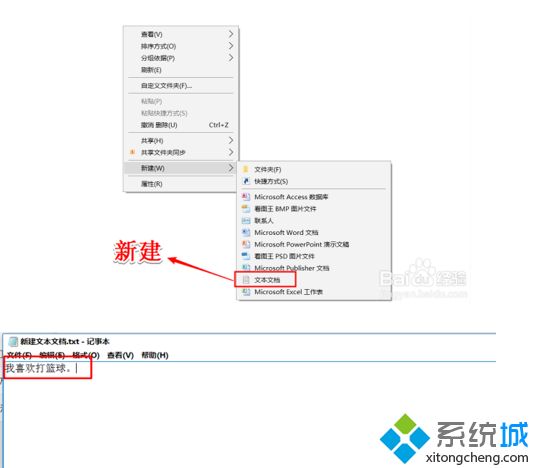
用鼠标右键点击文档,选择重命名,将文件的后缀名改为“HTML”。
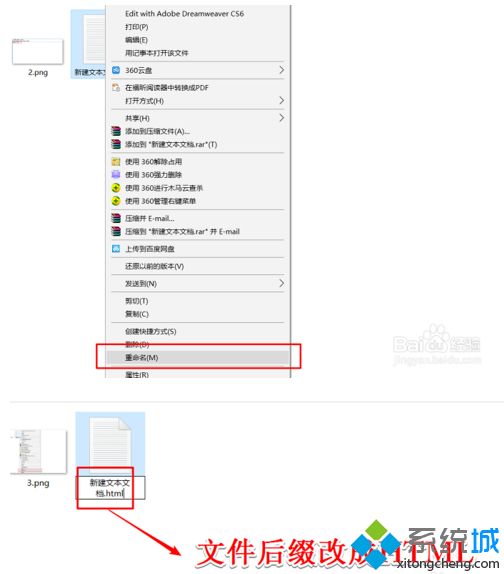
后缀修改好之后,原来的文本文档就会变成一个网页文件,然后用浏览器打开这个文件,就能查看文件的内容。
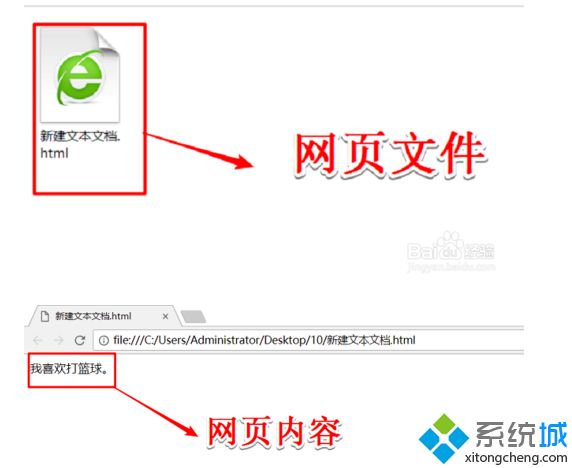
方法二,使用专业软件创建网页,打开DW软件,在弹出的窗口里面,点击新建HTML。
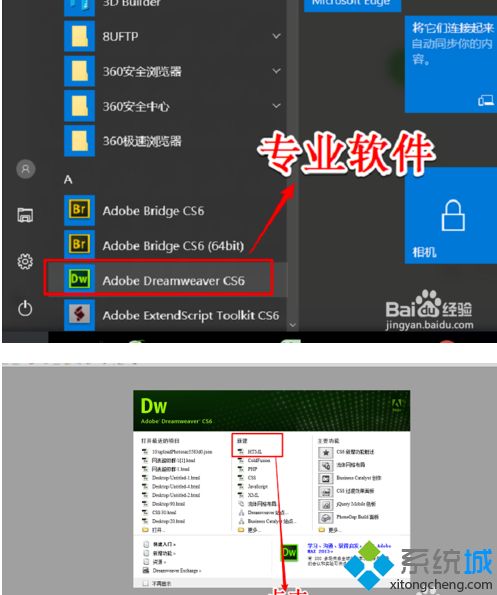
网页创建好之后,可以在里面输入想要的内容,比如在<title></title>标签里面输入题目。
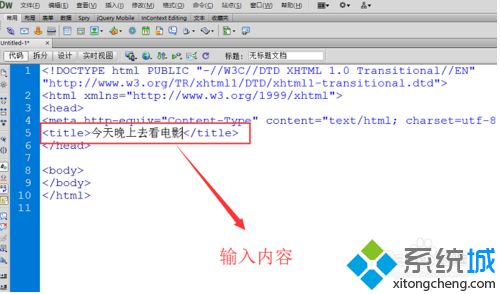
网页做好之后,先把网页保存好,然后再用浏览器打开测试。
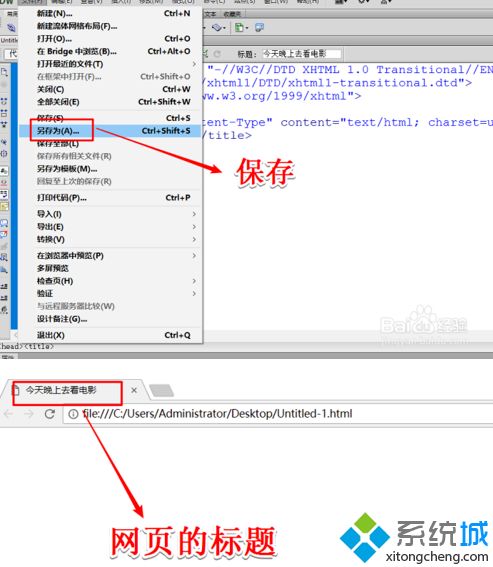
win10系统创建一个网页文件的简单方法分享到这里了,创建方法不难,只要一步一步设置即可。
相关教程:为什么360wifi创建不了win2k系统第一个创建的进程创建网页文件我告诉你msdn版权声明:以上内容作者已申请原创保护,未经允许不得转载,侵权必究!授权事宜、对本内容有异议或投诉,敬请联系网站管理员,我们将尽快回复您,谢谢合作!










